Win11一直黑屏转圈怎么办?Win11一直黑屏转圈的解决方法
更新日期:2023-09-22 08:21:42
来源:系统之家
现在已经有越来越多的小伙伴在使用win11系统,但是由于win11系统还处于测试阶段,所以经常会出现一些问题,例如小编遇到的屏幕一直黑屏且转圈的情况,下面就让小编来说一说遇到这种情况的解决方法吧。
win11一直黑屏转圈的解决方法
方法一
1、首先我们尝试按下键盘上的快捷键“CTRL+ALT+DELETE”。
2、如果可以打开该界面,选择“注销”,注销完成后就可以进入系统了。
方法二
1、如果无法注销,或是打不开该界面,那么需要使用电源键重启电脑。
2、重启几次之后会进入系统修复界面,点击“高级选项”。
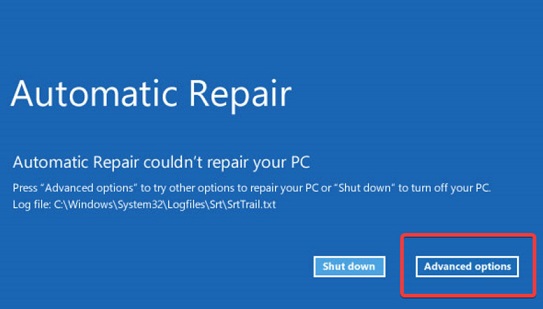
3、然后点击进入“疑难解答”。
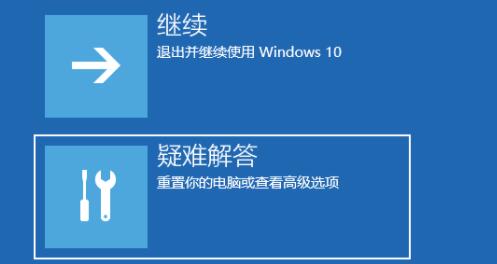
4、然后在其中选择“高级选项”,如果进不去,那就只能选择重置电脑了。
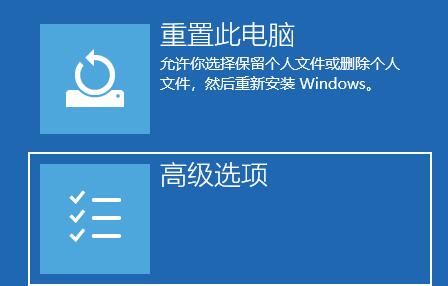
5、接着进入其中的“启动设置”。
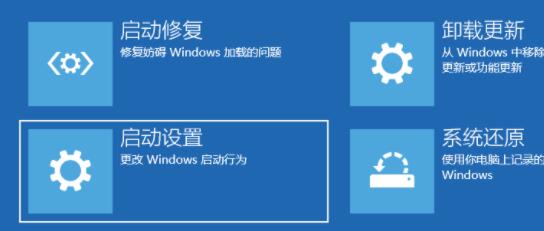
6、按下键盘“F4”进入安全模式。
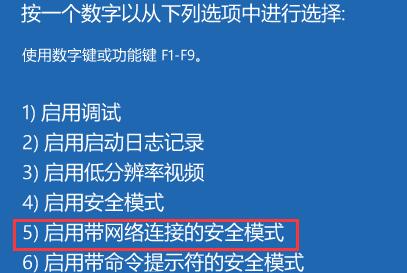
7、在安全模式中进入windows更新,选择“更新历史记录”。
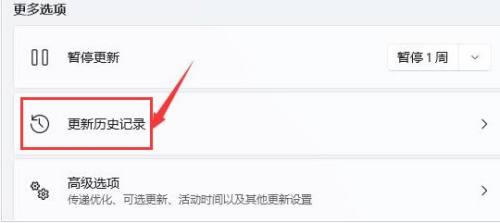
8、进入“卸载更新”界面,将最近的一些更新文件卸载,再重启电脑就可以解决黑屏问题了。
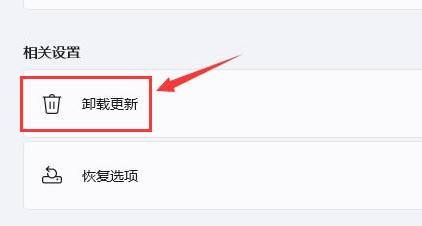
方法三
如果连安全模式都进不去,那就只能重置系统或重装了。








